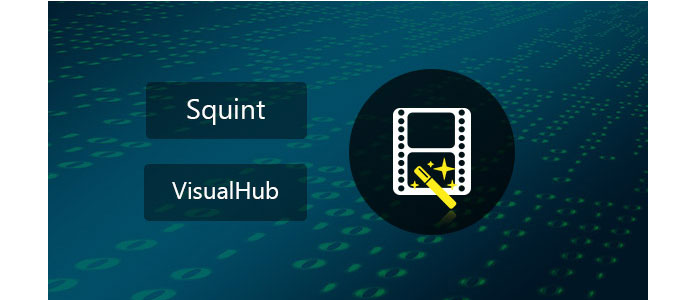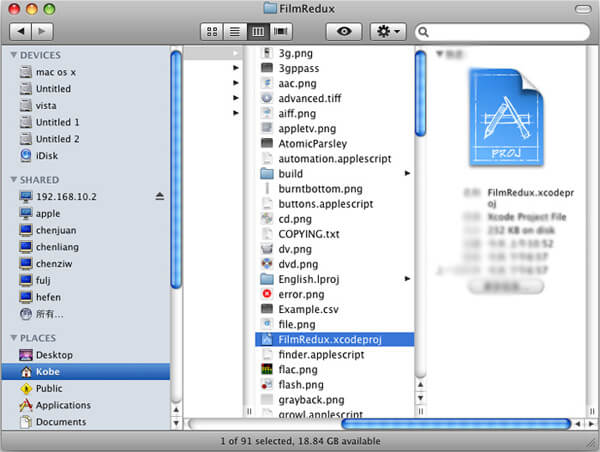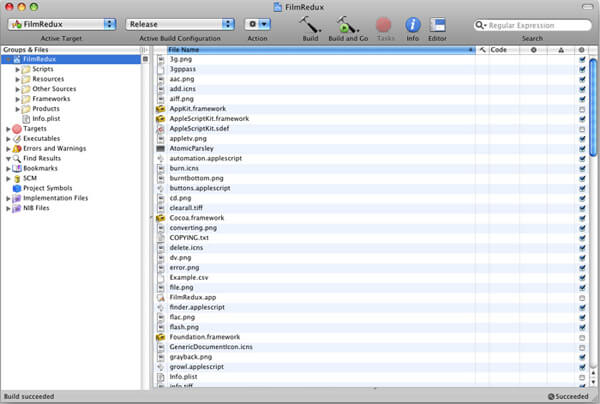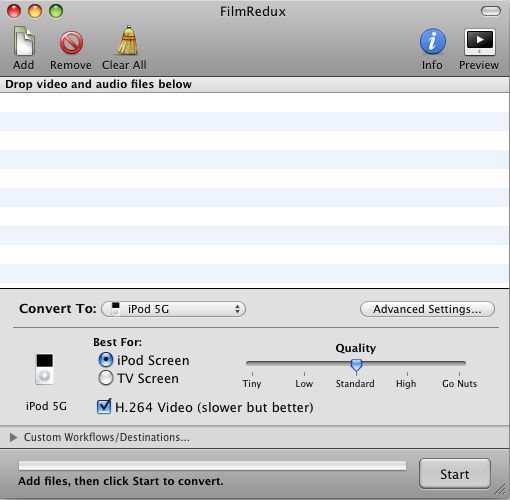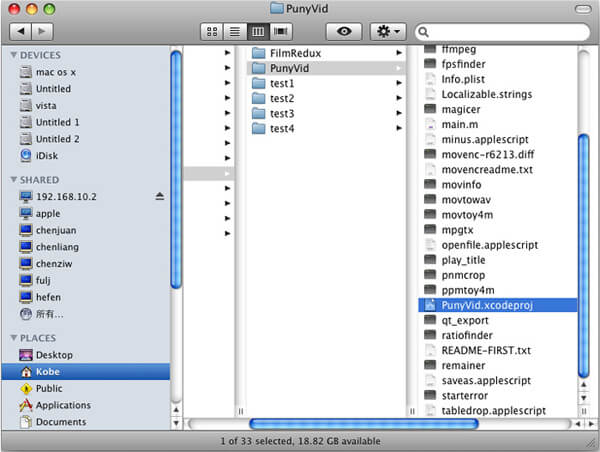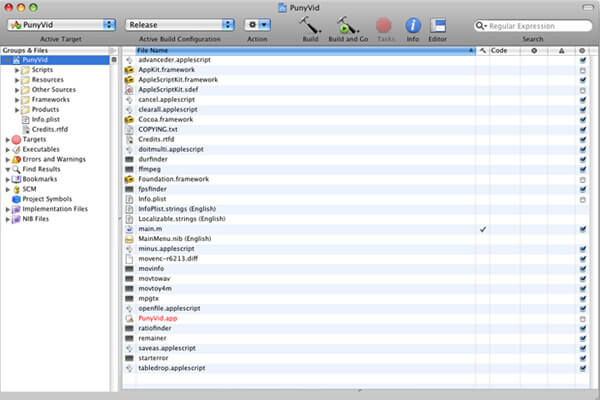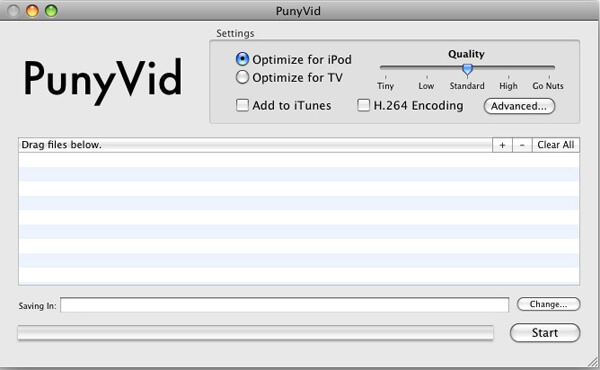Πώς να χρησιμοποιήσετε το Open Source του Techspansion για να δημιουργήσετε το iSquint και το VisualHub
Το Squint και το VisualHub, ο δημοφιλής μετατροπέας βίντεο στο Mac OS X έχουν πλέον ανοιχτεί. Έχουν επίσης νέα ονόματα, Film Redux (VisualHub) και PunyVid (iSquint).
Όπως ίσως γνωρίζετε ή δεν γνωρίζετε, ο προγραμματιστής, η Techspanion έκλεισε το κατάστημα και μετά από κατακραυγή από τους θαυμαστές, κυκλοφόρησε τον πηγαίο κώδικα.
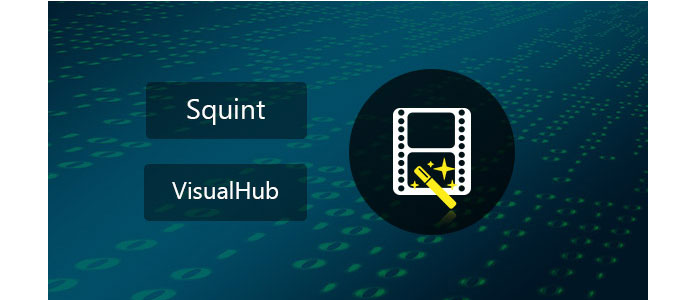
Αυτό είναι ένα σεμινάριο σχετικά με τον τρόπο χρήσης του ανοιχτού κώδικα της Techspansion για τη δημιουργία iSquint και VisualHub.
Ο, τι χρειάζεσαι:
Mac OS X 10.5, Xcode 3.0 και Techspansion ανοιχτού κώδικα
Μέρος 1. Πώς να χρησιμοποιήσετε το open source για να δημιουργήσετε το VisualHub (Film Redux);
1Ανοίξτε τον ανοιχτό κώδικα, θα δείτε δύο φακέλους: FilmRedux και PunyVid. Ανοίξτε το FilmRedux και βρείτε το αρχείο "FilmRedux.xcodeproj".
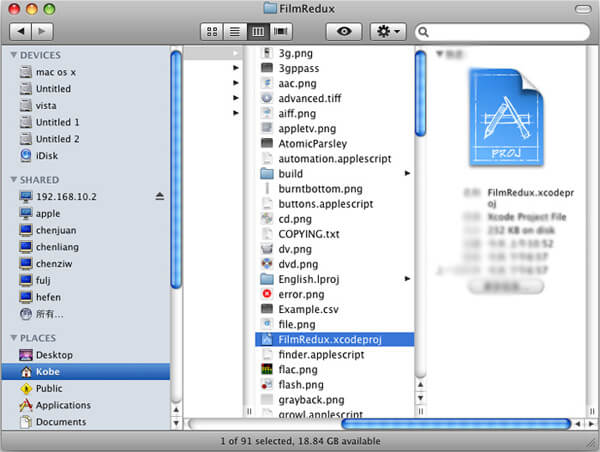
2Κάντε διπλό κλικ στο "FilmRedux.xcodeproj" για να το ανοίξετε με Xcode.
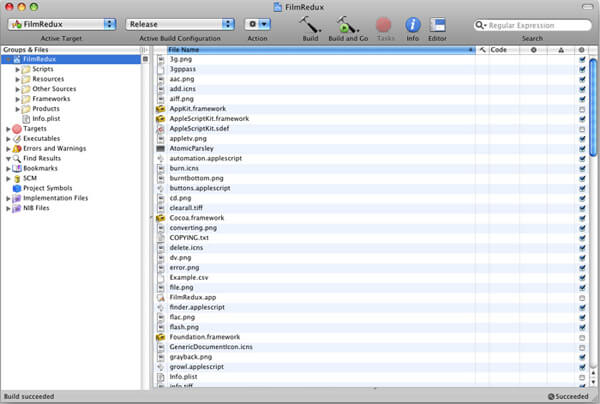
3Κάντε κλικ στο κουμπί "Build and Go" για να δημιουργήσετε το VisualHub (Film Redux). Αυτό είναι όλο.
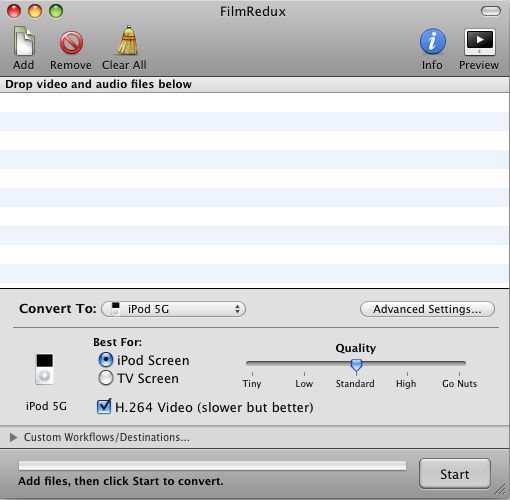
Το VisualHub είναι ο δωρεάν μετατροπέας βίντεο και εάν χρειάζεστε κάποια δυνατότητα επεξεργασίας για τα αρχεία βίντεο, τότε χρειάζεστε λογισμικό επεξεργασίας βίντεο ανοιχτού κώδικα.
Μέρος 2. Πώς να χρησιμοποιήσετε το open source για να δημιουργήσετε το iSquint (PunyVid);
1Ανοίξτε τον ανοιχτό κώδικα, θα δείτε δύο φακέλους: FilmRedux και PunyVid. Ανοίξτε το PunyVid και βρείτε το αρχείο "PunyVid.xcodeproj".
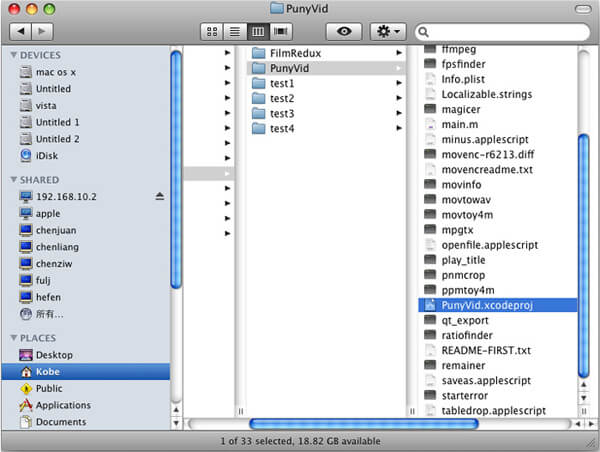
2Κάντε διπλό κλικ στο "PunyVid.xcodeproj" για να το ανοίξετε με Xcode.
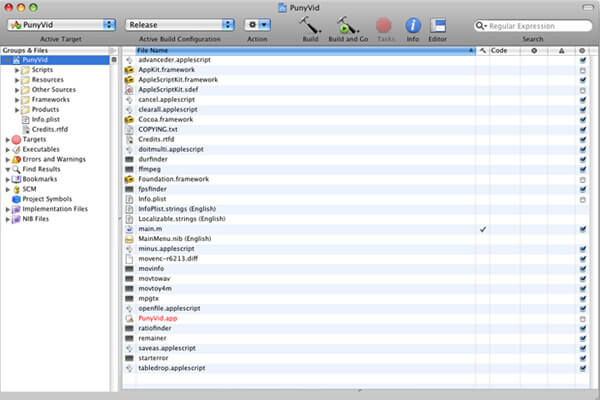
3Κάντε κλικ στο κουμπί "Build and Go" για να δημιουργήσετε το iSquint (PunyVid). Αυτό είναι όλο.
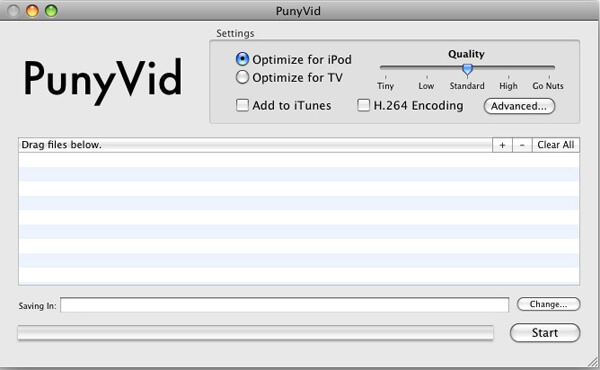
Η λειτουργία είναι απλή, αλλά η σταθερότητα θα ήταν μεγάλη ανησυχία, συνέχισε να αναφέρει μηνύματα σφάλματος κατά τη διάρκεια της προσπάθειάς μου, η οποία είναι πραγματικά απογοητευμένη. Ίσως δεν είναι αρκετά σοφό να ξοδεύουμε ώρες για να αντιμετωπίσουμε αυτά τα μηνύματα λάθους, καθώς πρέπει να υπάρχουν κάποια εμπορικά προγράμματα που εκτελούν πολύ πιο αξιόπιστα, όπως Mac Video Converter Ultimate.
Mac Video Converter Ultimate Για Win
- Υποστηρίξτε τη μετατροπή πάνω από 1000 μορφών βίντεο και ήχου για αναπαραγωγή σε οποιαδήποτε συσκευή σας.
- Παρέχετε ενσωματωμένο επεξεργαστή βίντεο για να σας βοηθήσουμε να επεξεργαστείτε αρχεία βίντεο, όπως κοπή, συγχώνευση, περικοπή, περιστροφή, αναστροφή κλπ. Πριν μετατρέψετε σε μορφή AVI.
- Υποστηρίξτε οποιαδήποτε κωδικοποίηση και αποκωδικοποίηση 4K, συμπεριλαμβανομένων των H.265, H.264, MPEG, Xvid, VP8, VP9, κ.λπ.
- Μετατρέψτε σε μορφές ήχου και βίντεο που είναι συμβατές με οποιαδήποτε συσκευή σας όπως το iPhone, το iPad, το iPod, το Samsung Galaxy S9, το Samsung Galaxy Note, το HTC, το PSP, το Sony Xperia, το Xbox κ.λπ.
Μπορείτε να μάθετε εδώ για να μάθετε πώς να το κάνετε μετατροπή μετατροπέα βίντεο σε Macή γνωρίστε γρήγορα από το σεμινάριο βίντεο όπως παρακάτω:
Τι γνώμη έχετε για αυτό το post;
Έξοχα
Βαθμολογία: 4.8 / 5 (βάσει ψήφων 179)
Περισσότερα Reading
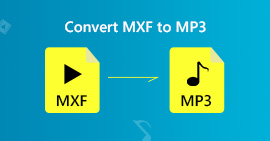 3 απλοί τρόποι μετατροπής MXF σε MP3 [Δωρεάν & Επαγγελματικά]
3 απλοί τρόποι μετατροπής MXF σε MP3 [Δωρεάν & Επαγγελματικά]
Πώς να μετατρέψετε MXF σε MP3 δωρεάν; Υπάρχει κάποιος απλός και δωρεάν τρόπος μετατροπής του MXF σε MP3 με υψηλή ποιότητα ήχου; Αυτή η ανάρτηση εμφανίζει 3 μετατροπείς MXF σε MP3, συμπεριλαμβανομένων 2 δωρεάν, για να σας βοηθήσει να κάνετε εύκολα τη μετατροπή MXF σε MP3.
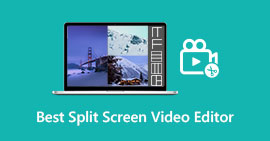 5 Καλύτερος επεξεργαστής βίντεο Split Screen διαθέσιμος στα Windows 10 / Mac
5 Καλύτερος επεξεργαστής βίντεο Split Screen διαθέσιμος στα Windows 10 / Mac
Νιώθετε βαρετό για τα κανονικά βίντεο; Εδώ είναι οι κορυφαίοι 5 καλύτεροι επεξεργαστές βίντεο διαχωρισμένης οθόνης για να σας βοηθήσουν να δημιουργήσετε μοναδικά εφέ με τα δικά σας βίντεο και φωτογραφίες.
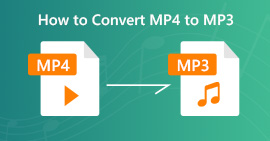 Πώς να μετατρέψετε MP4 σε MP3 σε Windows / Mac δωρεάν
Πώς να μετατρέψετε MP4 σε MP3 σε Windows / Mac δωρεάν
Θέλετε να μετατρέψετε MP4 σε MP3 για να εξαγάγετε τη μουσική υπόκρουση από μια ταινία; Ή θέλετε να εξαγάγετε το αρχείο ήχου από ένα μουσικό βίντεο για να αποθηκεύσετε το αγαπημένο σας τραγούδι; Διαβάστε παρακάτω για να λάβετε τους αναλυτικούς τρόπους μετατροπής MP4 σε MP3 σε Windows & Mac δωρεάν.